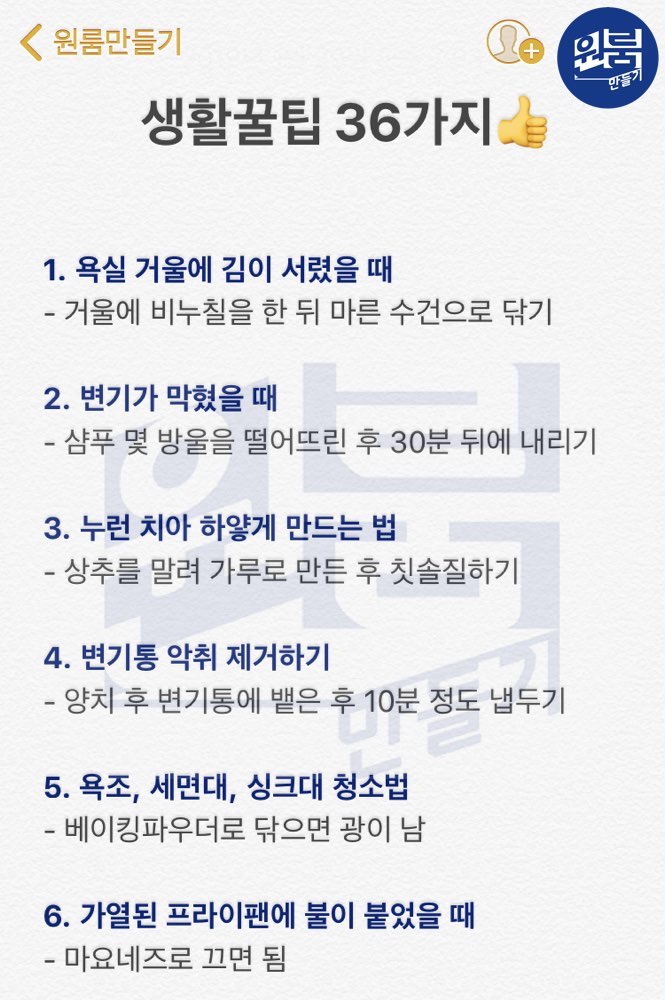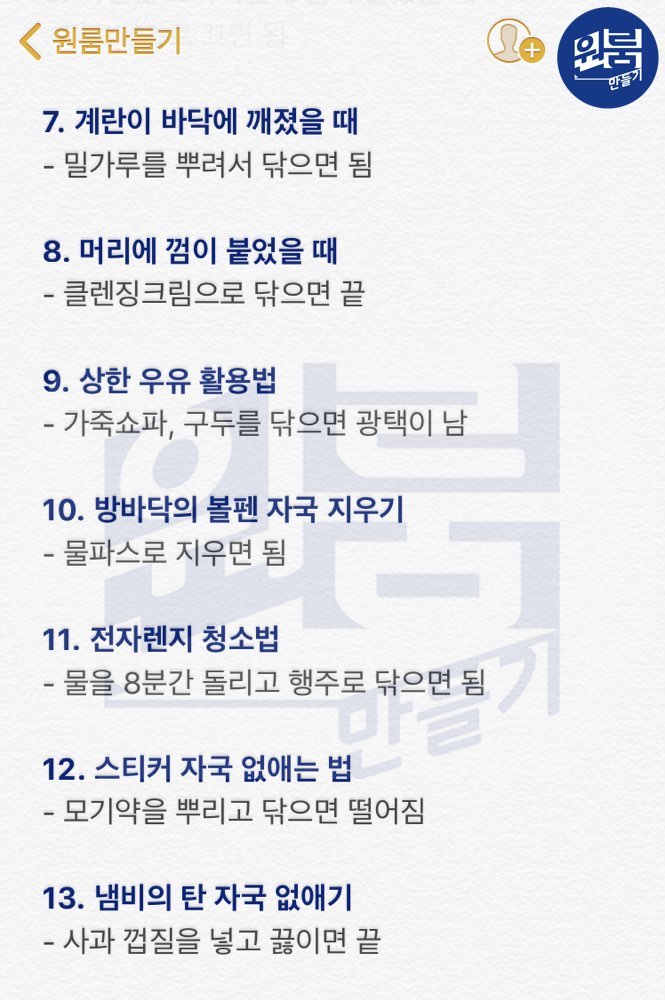아이폰으로 넘어가지 못하는 이유 중 하나가 갤럭시의 네비게이션 바입니다.
아이폰으로 전환하더라도 며칠간 오른쪽 하단에 있는 가가 키를 반복해서 누르는 모습을 볼 수 있습니다.
오늘은 갤럭시 홈버튼 설정방법과 없어짐 해결방법, 그리고 소소한 꿀팁까지 알려드리겠습니다.
1. 갤럭시 홈버튼 설정
먼저 갤럭시 홈버튼 설정 방법을 소개합니다.
갤럭시 하단 내비게이션 바는 크게 버튼 형식과 스와이프 제스처 형식으로 나누어집니다.
기존 버튼 방식에 익숙한 분들은 버튼 방식을, 화면을 조금 더 넓게 사용하고 싶은 분들은 스와이프 방식을 사용하시면 됩니다.
설정 경로는 (설정) -> (디스플레이) -> (탐색 표시줄)에서 (버튼) 및 (스와이프 동작)을 사용하여 설정할 수 있습니다.
이번 포스팅은 버튼에 중점을 두었기 때문에 버튼으로 설정하겠습니다.
기본 버튼 순서는 백그라운드 앱, 홈 버튼, 뒤로 순입니다.
LG 스마트폰 스타일처럼 뒤로 버튼을 왼쪽에 배치할 수도 있습니다.
편리한 방법을 이용해주세요.2. 갤럭시 홈버튼 활용팁 갤럭시 홈버튼에는 유용한 기능이 숨겨져 있습니다.
몇 년 전에 유튜브에 소개한 적이 있어요. 하단 홈버튼을 길게 누르면 빅스비 보이스를 실행하거나 구글, 네이버 앱을 실행해 검색 서비스를 빠르게 이용할 수 있다.
아직 모르시는 분들을 위해 자세히 설명드리겠습니다.
(설정) -> (애플리케이션) -> (기본 앱 선택)으로 이동하세요. 그런 다음 (디지털 어시스턴트 앱) -> (기기 도우미 앱)으로 이동하면 기본 디지털 어시스턴트 앱 선택 화면이 나타나는 것을 볼 수 있습니다.
기본적으로 앱이 실행되지 않을 수 있습니다.
빅스비 보이스, 삼성 인터넷, 파인더, 구글, 네이버 등의 앱을 지원합니다.
원하는 앱을 선택하시면 됩니다.
이제 홈버튼을 길게 누르면 설정된 앱이 바로 실행되어 빠르게 앱을 사용할 수 있습니다.
3. 갤럭시 홈버튼이 사라지는 현상 수정 방법 내비게이션 바 설정이 스와이프 제스처 형식으로 변경된 경우 갤럭시 홈버튼 번호를 설정하면 문제를 해결할 수 있습니다.
1. 또한, 요즘은 드물지만, 앱 오류나 시스템 오류로 인해 갤럭시 홈버튼이 사라진 경우, 원인 앱을 삭제하거나 재설치, 재부팅을 하면 해결될 수 있습니다.
그래도 작동하지 않으면 유일한 방법은 재설정하는 것입니다.
갤럭시 초기화 방법(공장초기화, 복구모드) 안녕하세요 코예커플입니다.
오늘은 갤럭시 초기화 방법을 소개해드리겠습니다.
일반적으로 설정… blog.naver.com 초기화 방법은 위 포스팅을 참고해주세요. 오늘은 갤럭시 홈버튼 설정과 꿀팁, 사라지는 문제 해결 방법에 대해 알아봤습니다.
스마트한 갤럭시 라이프를 이어가기 위한 참고자료로 활용하시기 바랍니다.